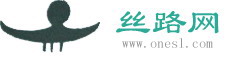Fedora 18 beta 安装完全指南
李顺亮
2012年12月1日
beta版的确是认命的玩艺,不过其实并没有那么可怕。Fedora 18 beta正式发布后,我终于忍不住彻底格掉盘里最新的Fedora 17,开始享受与bug抗争的乐趣。
特别提醒:不要过于自信,请一定在安装前先做好备份!
一、了解Fedora 18
Fedora是由Red Hat赞助的一个全球性开源项目,秉承“自由”、“友爱”、“杰出”、“前卫”宗旨。代号 Spherical Cow 的 Fedora 18 带来了如下新功能:
终端支持 256 色。
新的桌面环境 GNOME 3.6.X 和 GNOME 2.X 的 fork MATE。
提供了 ownCloud ,方便搭建个人云网络服务。
使用 firewalld 防火墙取代了 iptables,允许安全、方便的使用 mDNS 服务添加网路中的打印机。
搭载下一代 Yum 软件包管理器 DNF,使用 libsolv 提升依赖关系处理速度。
搭载最终版本 Samba 4,并且可以直接加入使用活动目录管理的域。
提供了集中化的企业级软硬件管理工具。
提供了统一化的存储管理工具,整合了 lvm, btrfs 和 raid 相关的存储系统管理功能。
更新了 D,Haskell,Perl 和 Python 开发软件栈。
beta版官方下载地址:
http://fedoraproject.org/zh_CN/get-prerelease
正式版发布后,官方下载地址则为:
http://fedoraproject.org/zh_CN/get-fedora-options
二、创建U盘启动盘
下载Fedora下的LiveUSB Creator。
Fedora LiveUSB Creator 是一个支持 Linux 和 Windows 的跨平台工具,利用它你可以创建基于 Fedora 操作系统的 Live USB。
下载地址:https://fedorahosted.org/liveusb-creator/
运行LiveUSB Creator,创建好一个Fedora 18 beta的U盘启动盘了。
三、安装
华硕电脑直接开机摁住ESC,然后选择从U盘启动就可以了。经测试,第一次摁住无法显示u盘,进入BIOS不作任何修改退出再来第二次就可以看到u盘了。
U盘启动后,进入Fedora 18 beta试用并安装。一进入安装界面,就先选择好“中文(中国)”,大家就不怕了吧。
Fedora 18 beta带来了新的安装器,简直是神器,又快又好,尤其是分区,直接听它的用默认“自动分区”就行了,比我们自己分区还更追求硬盘使用最大化。
在安装过程中,建议把自己的账号勾选加入管理员用户组,这样就可以用sudo命令了。其实不勾选也没什么,无非换用su命令。
注意:想要既保留原有的资料,又免去复制的麻烦,请选择手动分区,保留原有的/home分区。低手请忽略!
之后,就是顺手yum update把系统更新到最新状态。源也没什么好换的,官方源已经很快了。不过,我还是推荐中科大源。
四、配置
1、卸载多余内核
先查找系统所有内核包
# rpm -q kernel
然后请认真核对,并删除旧内核包,如
# yum remove kernel-3.3.7-1.fc17.i68
2、保存笔记本亮度
以管理员身份在终端里输入“nautilus”并打开
在etc/rc.d/新建一个开机脚本rc.local,内容如下:
#!/bin/sh(注意:这行不能少,否则脚本不起作用)
echo 5 > /sys/class/backlight/acpi_video0/brightness
(echo后可以是0-10的数字,代表亮度,我用5刚刚好。)
exit 0
保存退出,然后更改rc.local权限
#chmod a+x /etc/rc.d/rc.local
建立一个软链接
ln -s /etc/rc.d/rc.local /etc
之后,一定要关机一次,不然直接重启的话,你会发现亮度仍然是原来的最亮,可能是缓存的原因造成的。
3、安装永中
安装永中rpm时遇到了问题,只好回到永中官网去下了一个tar包。想来,tar包一向比rpm强大,应该可以立马解决问题。
可是,在终端里安装tar包时,依然遇到了问题。不过,还好强大的终端告诉了我们问题在哪里:
$ su
密码:
# cd /home/xxxx/6.1.0232.131ZH
# ./setup
./setup: error while loading shared libraries: libpangox-1.0.so.0: cannot open shared object file: No such file or directory
原来,这个fedora 18 beta系统里缺少了libpangox-1.0.so.0
于是,我们果断在终端里
# yum install libpangox-1.0.so.0
一切顺利,我们再次在终端里
# ./setup
期盼已久的永中安装界面出现了。
4、安装Flash
32位系统在终端里添加如下第三方源:
rpm -ivh http://linuxdownload.adobe.com/adobe-release/adobe-release-i386-1.0-1.noarch.rpm
rpm --import /etc/pki/rpm-gpg/RPM-GPG-KEY-adobe-linux
如果你是64位系统,请在终端里添加如下第三方源:
rpm -ivh http://linuxdownload.adobe.com/adobe-release/adobe-release-x86_64-1.0-1.noarch.rpm
rpm --import /etc/pki/rpm-gpg/RPM-GPG-KEY-adobe-linux
然后,点击左上角“活动——应用程序——系统工具”,调出“软件”程序,查找Flash-plugin并安装。
或者在终端里执行命令安装:
yum install flash-plugin
5、添加mp3解码
添加源是肯定的,但是奇怪的是,按照中国科技大学源里的说明来换源,在终端里通过命令,换上针对fedora18(rawhide)的源,即:
su -c 'yum localinstall —nogpgcheck http://mirrors.ustc.edu.cn/fedora/rpmfusion/free/fedora/rpmfusion-free-release-rawhide.noarch.rpm http://mirrors.ustc.edu.cn/fedora/rpmfusion/nonfree/fedora/rpmfusion-nonfree-release-rawhide.noarch.rpm'
之后,更新缓存:
sudo yum makecache
却发现根本无法添加解码。
只好老老实实换上针对fedora17的源,即
su -c 'yum localinstall —nogpgcheck http://mirrors.ustc.edu.cn/fedora/rpmfusion/free/fedora/rpmfusion-free-release-stable.noarch.rpm http://mirrors.ustc.edu.cn/fedora/rpmfusion/nonfree/fedora/rpmfusion-nonfree-release-stable.noarch.rpm'
并更新缓存:sudo yum makecache
但是,换上后,问题又来了,添加解码时,终端里提示:
获取 GPG 密钥失败:[Errno 14] Could not open/read file:///etc/pki/rpm-gpg/RPM-GPG-KEY-rpmfusion-free-fedora-18-i386
原来,我们安装fusion源的时候,默认是没有添加gpg密钥的,所以安装软件的时候会出现错误。
于是,我们打开fusion源官网上的密钥页面:
http://rpmfusion.org/keys
选择对应的系统版本密钥,点击download下载两个密钥,即:
RPM-GPG-KEY-rpmfusion-free-fedora-18
RPM-GPG-KEY-rpmfusion-nonfree-fedora-18
然后,在终端用cd命令切换到密钥所在目录,并依次输入以下命令添加密钥:
rpm —import 'RPM-GPG-KEY-rpmfusion-free-fedora-18'
rpm --import 'RPM-GPG-KEY-rpmfusion-nonfree-fedora-18
最后,我们安装 mp3 和其它音频支持:
sudo yum install gstreamer-plugins-good gstreamer-plugins-bad gstreamer-plugins-ugly libtunepimp-extras-freeworld xine-lib-extras-freeworld
安装视频解码库
sudo yum install ffmpeg ffmpeg-libs gstreamer-ffmpeg libmatroska xvidcore
至此,rhythmbox可以正常播放mp3了。
可是,电影播放器totem依然听不了mp3,不知道少安装了什么东西。
实践证明,还是vlc好用。于是,直接果断删除totem,安装vlc
su -c 'yum install vlc'
原来,强大的VLC支持了几乎所以的视频格式而不需要安装额外的解码器。
要是还有问题的话,可以参考下面附的办法:
附:
据说,要播放 DVD ,还必须安装合适的解码库。
su -c 'yum install libdvdread libdvdnav lsdvd'
要播放加密的 DVD ,需要 libdvdcss。由于法律方面的因素,libdvdcss 没有包含在 RPM Fusion 软件仓库中。我们可以用 Livina 替代来安装 livdvdcss 解码库。
su -
rpm -Uvh http://rpm.livna.org/livna-release.rpm
yum install libdvdcss
(参见:http://www.crastal.net/2011/11/10/48.shtml)
6、换输入法
删除ibus:
Yum remove ibus
删除ibus相关程序
yum remove imsettings imsettings-libs im-chooser
安装fcitx
yum install fcitx
之后,修改环境变量:
在home/xxxx(主文件夹)中,摁“ctr+h”,找到隐藏的
.bashrc
打开后,增加如下内容:
export GTK_IM_MODULE=xim
export XMODIFIERS="@im=fcitx"
export QT_IM_MODULE=xim
保存后退出。
重新登录就可以使用fcitx了。
7、添加微软字体
因为版权问题,Fefora里默认是没有微软字体的。
进入/home/主文件夹,新建一个名为“.fonts”的文件夹,把微软字体扔到这文件夹里面就可以了。
∣关于丝路∣丝路网史∣版权声明∣法律顾问∣联系我们∣
Copyright © 2004-2023 by onesl.com all rights reserved
建议您使用1024*768分辨率、火狐浏览器浏览